

După introducerea în Ministerul Apărării al Federației Ruse a Centrului Unificat de Așezări (ERC al Ministerului Apărării al Federației Ruse), militarii ruși care lucrau în baza contractului și familiile lor au început să sufere. Devine simplu statul de plată sau afla impozitul pe venitul personal a devenit oh cât de greu. Deși s-ar părea că totul a fost făcut invers pentru comoditate. Dar după ceva timp, se pare că din cauza numeroaselor plângeri, în cele din urmă ministerul și-a luat capul și a decis să ușureze viața deja grea a armatei făcând Cont personal pentru personalul militar pe portalul MIL.RU. Puteți vedea salariul în el, plăți suplimentare, Salvați fișă de plată, cuantumul impozitului pe venitul persoanelor fizice etc.
Puteți merge la LC al Ministerului Apărării al Federației Ruse prin linkul -
Primul lucru pe care îl veți vedea va fi o pagină de autorizare:

Pentru a intra în contul personal al unui soldat, trebuie să vă introduceți numele de utilizator și parola. Pentru a face acest lucru, trebuie mai întâi să parcurgeți procedura de înregistrare.
Această procedură este foarte simplă chiar și pentru cei care sunteți „tu” cu un computer. Singura condiție este că trebuie să aveți propria dvs. căsuță de e-mail. Dar cu asta, mi se pare, nu ar trebui să apară probleme. Acordați atenție linkului „Înregistrare” din partea de jos a formularului de autorizare:

Faceți clic pe el și primiți acest salut:

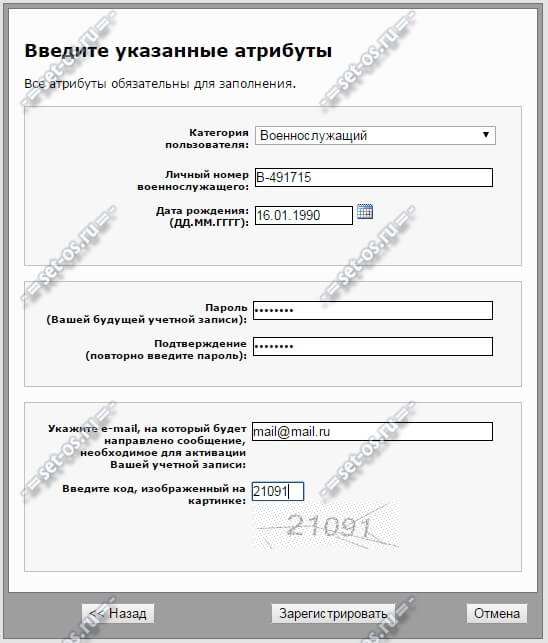

În cazul nostru, acesta este un militar.
Mai jos vă prezentăm numar personal- este indicat pe ecusonul personal:

Vă indicăm data nașterii.
Mai jos - înregistrăm parola pentru intrarea în LC Militar. Poate fi orice număr sau cuvânt în aspectul englezesc. Principalul lucru, atunci nu-l uita singur.
Rămâne doar să indicați căsuța dvs. de e-mail și să introduceți codul din imagine. Faceți clic pe butonul „Înregistrare” și primiți următorul mesaj:
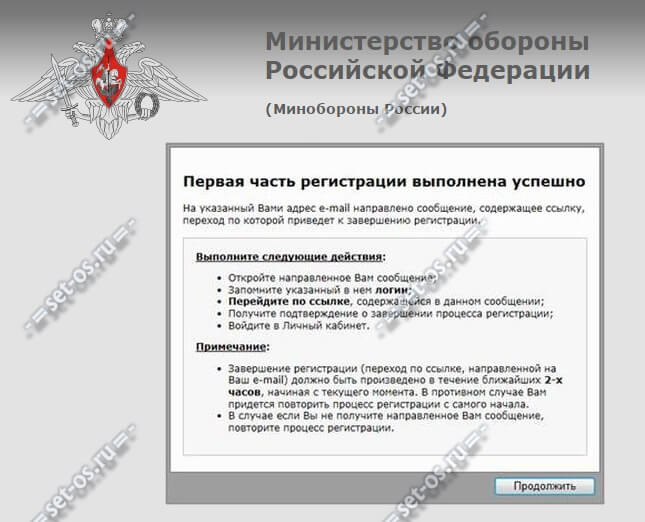
Facem clic pe „Continuare” și mergem la poșta noastră - ar fi trebuit să sosească deja o scrisoare de la Mil.Ru. Acesta va conține numele dvs. de utilizator, parola și - Principalul lucru! - link pentru a continua înregistrarea. Facem clic pe el și ne aflăm din nou pe pagina LC al Forțelor Armate ale Federației Ruse, unde vedem acum o astfel de fereastră:
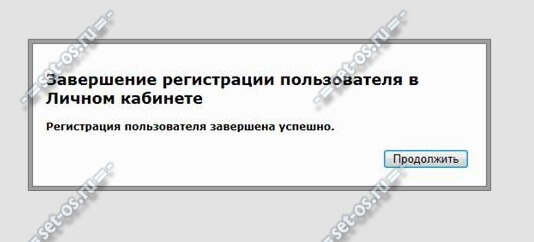
Asta inseamna ca te-ai inregistrat cu succes si poti continua calm sa mergi sa iti vezi salariul.
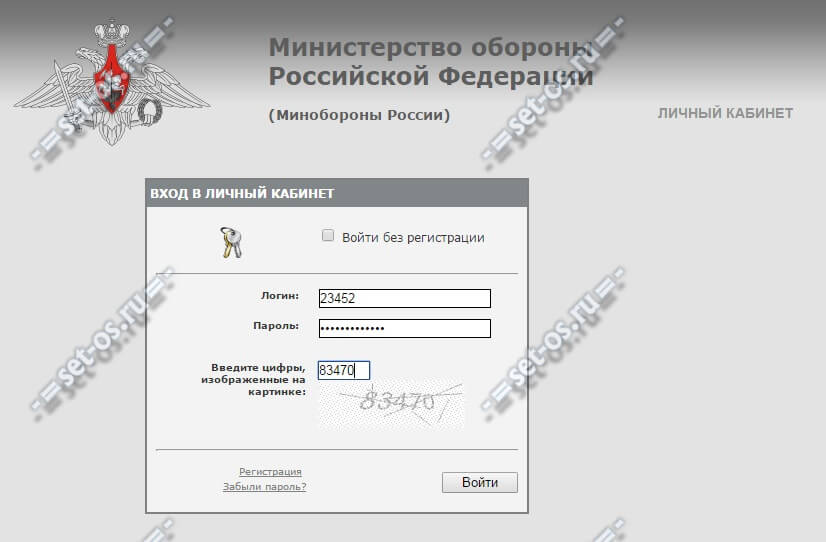
Apropo, păstrați scrisoarea prin poștă. Vă va ajuta dacă vă uitați brusc numele de utilizator sau parola.
După ce ați introdus contul personal al unui soldat pentru a forma și vizualiza calculul salariului, faceți clic pe linkul „Bună de plată”:

Se va deschide sub această formă:

În stânga, trebuie să selectați anul și luna pentru care va fi generat statul de plată al militarului și să faceți clic pe butonul „Generează”.
După aceea, în câmpul din dreapta va apărea o foaie de calcul. Pentru a-l salva și a imprima ulterior - acordați atenție butonului cu o dischetă în partea de sus a ferestrei. Faceți clic pe el și selectați formatul și plasați pe discul pe care doriți să salvați documentul.
Dacă aveți dificultăți, probleme sau întrebări legate de plata indemnizațiilor bănești, atunci în Contul personal al unui soldat puteți găsi telefoanele " linia fierbinte»Centrul de decontare unificat al Ministerului Apărării al Rusiei: 8-800-200-22-06 sau Direcția Principală de Personal a Ministerului Apărării al Federației Ruse: 8-800-200-22-95, 8-800 -200-26-96. Puteți scrie și pe mail: [email protected]
Pentru a intra pe portalul Ministerului Apărării al Federației Ruse, trebuie să introduceți mil.ru în caseta de căutare, unde poate parcurge orice soldat dispus. înregistrare individuală... Acest lucru se realizează solicitând administratorului site-ului o parolă trimisă pe telefonul mobil al solicitantului. În plus, după ce răspunde la întrebarea secretă, militarul va primi într-un mesaj SMS datele pentru a le introduce Zona personală.
Se recomanda ca parola primita de la administrator sa fie schimbata in viitor astfel incat sa fie cunoscuta doar de o persoana care are dreptul de a intra cabinet personal... Este întotdeauna posibilă restabilirea login-ului și a parolei în caz de pierdere contactând administratorul, răspunzând, din nou, la cuvântul secret și primind un mesaj SMS cu datele pe telefonul mobil.
În secțiunea „Ajutor” există informații pentru cunoștință, după ce le-a studiat și le-a completat formă specială, puteți citi conținutul fișei de calcul.
Pentru persoanele care exercită serviciu militar, Nu salariile... Toate fondurile primite de armată lunar, indiferent de rang, se numesc alocații monetare. Mărimea sa este mărită cu valoarea stimulentelor pentru rang, merit și alte indemnizații. Se fac calcule sistem electronic in care mod automat efectuează recalculări, toate modificările. Programul permite nu numai prevenirea diferitelor activități frauduloase cu remunerarea personalului militar, ci și verificarea oportunității primirii fondurilor în conturile lor.
Acest program special pe mil.ru pentru militari pe internet, lansat organisme guvernamentale, vă permite să deschideți accesul la informațiile din foile de plată, care anterior puteau fi obținute doar prin canale închise. Necesitatea lansării acestui program a fost dictată de plângerile armatei cu privire la neconcordanțe în taxe și plăți.
Accesul la statul de plată în orice moment îi oferă soldatului posibilitatea de a monitoriza și de a fi la curent cu toate taxele la momentul curent.
Aceste informații sunt furnizate soldatului din obligatoriu, este gratuit și imprimabil.
Fișele de plată trebuie să conțină următoarele informații:
Accesul la aceste informații nu are doar militarii însuși, ci și unii angajați ai instituției. Contul personal are multe funcții, dar practic utilizarea lui se limitează la formarea de foi de plată. Puteți genera date calculate pentru orice perioadă plasându-le în secțiunea corespunzătoare, generând un extras și trimițându-l la tipărire. Acest document este salvat în sistemele WORD, EXСEL, PDF.
 Este posibil să vezi statul de plată al unui soldat fără nicio înregistrare?
Este posibil să vezi statul de plată al unui soldat fără nicio înregistrare?
Există o opțiune de a vă introduce contul personal fără a introduce o autentificare. Site-ul Ministerului Apărării prevede posibilitatea de a vizita Contul Personal folosind numărul personal al militarilor.
Pentru a face acest lucru, există un buton „intra fără înregistrare”, făcând clic pe care apare o fereastră, unde data nașterii, numărul personal și cod digital... După completarea acestor date, devine posibil să vizualizați toate informațiile. Simplitatea procedurii de intrare în birou nu indică apariția unor condiții prealabile pentru o anumită accesibilitate la privirile indiscrete. Introducerea manuală a codului, specificarea informațiilor comanda individuala exclude această posibilitate. Pentru a accesa Contul Personal, un funcționar public își introduce data nașterii și numărul său. asigurare de pensie... Este demn de remarcat faptul că introducerea Contului dvs. personal fără înregistrare face posibilă vizualizarea doar parțială a informațiilor despre decontările cu un militar. Informațiile complete se deschid doar la accesarea cu înregistrare.
V Federația Rusă de mult timp a existat un site oficial al Ministerului Apărării, unde este posibil să vă familiarizați cu chestiune personală militar și fiecare persoană, toate datele sale de contact, precum și data nașterii și anul. Armata rusă în subordinea contractului are un format și un centru oficial special. Oricine poate intra fără înregistrare după numărul Centrului Rus de Apărare.
Pentru a obține acces la contul personal, secțiune și efectuarea operațiunilor necesare în Rusia, trebuie să cunoașteți codul personal. Acest lucru este necesar în primul rând pentru a vă proteja contul de hacking și pentru a oferi protecție.
Dacă vă conectați pentru prima dată, trebuie să începeți cu înregistrarea sovietică. Poate că sistemul vă va cere date personale și va trebui să le introduceți. Snils militare conține informații de autorizare. Aici puteti specifica informatii despre locuinta, vanzare, introducerea numarului de inregistrare, uniforma, schema de salarizare. Pentru comoditatea dumneavoastră, Ministerul Apărării s-a dezvoltat masa speciala, care conține date despre toate tipurile de plăți către o anumită persoană. Este suficient ca un militar să introducă un login pentru a primi informații. Cum să se înregistreze? Teatrul Academic Central oferă reduceri pentru personalul militar la repertoriu.
Conectarea la sistem nu va fi atât de ușoară fără o parolă specială. Pentru a face acest lucru, veți avea nevoie de internet. Există un buton de înregistrare într-o filă specială. După sistemul Zeldin, vi se va solicita să alegeți o opțiune - cine sunteți funcționar public sau angajat militar. În continuare, introducem numărul nostru personal și data nașterii indicate în pașaport. Funcționarea site-ului www este convenabilă. Număr unic furnizate fiecărui angajat.
Dacă nu doriți să vă înregistrați, puteți introduce contul personal prin număr individual... Dacă sunteți un angajat care este activ serviciu public, apoi vă puteți autentifica cu un număr special de asigurare sau un certificat eliberat la service. Sunt disponibile prețuri reduse pentru bilete. Rusipoteka din Novosibirsk plasează în birou numărul de telefon al administratorului.
Cum să comanzi un certificat pentru un militar și cum funcționează? Există o instrucțiune corespunzătoare într-o filă specială.
A intra prin numar personal sau data nașterii, trebuie să completați câmpurile speciale care sunt destinate acestui lucru. Este de remarcat numerele speciale care confirmă că nu ești un robot. Apoi apăsați butonul Enter și pagina dvs. se va încărca. Sistemul va indica capacitatea de înregistrare. Dacă browserul nu găsește codul militar individual, pe ecran va apărea o notă despre greșeala perfectă utilizator dat.
Imprimare directorul de stat căci mai nu are sens. Este cuprins într-o secțiune specială în care puteți vedea ziua de care aveți nevoie. Cum să ajungi la FSB, calculator, ipotecă pentru apartamente, adresa Sberbank, statul de plată, telefon și e-mail ale Ministerului Apărării, casele de bilete de metrou, dezvoltare sociala, poster eirts, info, ajutor, înregistrare, salariu - toate aceste informații le puteți găsi în contul personal. Cum să te recuperezi indemnizatie monetara? Acumulează plăți unice statul se angajează. Este necesară înregistrarea.
Un singur centru de decontare al Ministerului Apărării din RF, contul personal al unui militar este indisolubil legat de site-ul web al lumii Ministerului Apărării. RU. Acest formular foarte confortabil de utilizat.
Dacă v-ați pierdut parola, sau pur și simplu nu doriți să vă înregistrați în sistem, sunteți invitat să vă activați contul folosind un număr special care este atribuit fiecărui militar. Este posibil să vă autentificați fără o parolă, dar este totuși recomandat să vă conectați conform tuturor regulilor adecvate. Mill.ru are o instrucțiune în care puteți găsi toate informațiile. Metoda de reținere durează puțin timp.
Site-ul oficial: http://cabinet.mil.ru
Suport tehnic la telefon: FKU „Ediny centru de aşezare Ministerul Apărării RF „: 8-800-200-22-06, Direcția Personală Principală a Ministerului Apărării RF: 8-800-200-22-95, 8-800-200-26-96
Conectați la contul personal al militarului fără înregistrare și cu înregistrare: a intra .
1. Conectați-vă la contul dvs. personal
Conectarea la Contul Personal poate fi efectuată atât de utilizatorii înregistrați, cât și de cei neînregistrați.
1.1. Conectați-vă la contul personal fără înregistrare
La introducerea Contului Personal fără înregistrare, utilizatorul este autorizat conform următoarelor date:
Pentru cadrele militare: după numărul personal și data nașterii;
Pentru funcționarii publici: după număr certificat de asigurare asigurarea obligatorie de pensie (SNILS) și data nașterii.
Aspectul formularului de conectare este prezentat în Fig. 1.
Orez. 1. Formular pentru introducerea Contului dvs. personal fără înregistrare
Pentru a vă introduce Contul personal fără înregistrare, trebuie să efectuați următorii pași:
Bifați caseta de selectare „Autentificare fără înregistrare” din partea de sus a formularului;
În funcție de categoria de utilizator specificată, introduceți numărul personal al unui militar (format: una sau două litere rusești fără majuscule, o liniuță și șase cifre) sau SNILS al unui funcționar public (format: 11 cifre fără spații și liniuțe);
Introduceți data nașterii (format: „ZZ.LL.AAAA”);
Introduceți numerele afișate în imagine;
Faceți clic pe butonul „Autentificare”.
Dacă toate datele sunt introduse corect, iar sistemul a găsit în baza sa de date informații despre militarul sau funcționarul public corespunzător, pe ecran va fi afișată pagina principală a site-ului. În caz contrar, va fi afișat un mesaj de eroare.
1.2. Înregistrarea în Contul Personal
Procesul de înregistrare a unui utilizator în Contul Personal constă din două părți: crearea unui cont și activarea acestuia.
1.2.1. Prima parte a procesului de înregistrare (crearea contului)
Pentru a crea un cont de utilizator, trebuie să:
Pe pagina de autentificare (vezi Fig. 1) faceți clic pe linkul „Înregistrare”. Pe ecran va apărea o pagină cu asistentul de înregistrare a utilizatorului în Contul personal.
În prima fereastră a asistentului de înregistrare a utilizatorului (vezi Fig. 2), faceți clic pe butonul „Următorul”.

Orez. 2. Primul pas al asistentului de înregistrare a utilizatorului în Contul personal
În a doua fereastră a asistentului de înregistrare a utilizatorului (vezi Fig. 3) trebuie să:
Introduceți parola pentru viitorul cont (parola trebuie să aibă cel puțin șase caractere alfanumerice, să înceapă cu o literă și să conțină cel puțin un număr);
Reintroduceți parola;
Faceți clic pe butonul „Înregistrare”.

Orez. 3. Al doilea pas al asistentului de înregistrare a utilizatorului în Contul personal
Dacă toate datele sunt introduse corect și sistemul a găsit informații despre personalul de serviciu corespunzător în baza sa de date, atunci va fi creat un cont pentru acest utilizator (contul nu va fi activ), iar a treia fereastră a expertului va fi afișată. pe ecran.
În a treia fereastră (vezi Fig. 4), trebuie să studiați cu atenție instrucțiunile pentru finalizarea procesului de înregistrare și să faceți clic pe butonul „Continuare”.
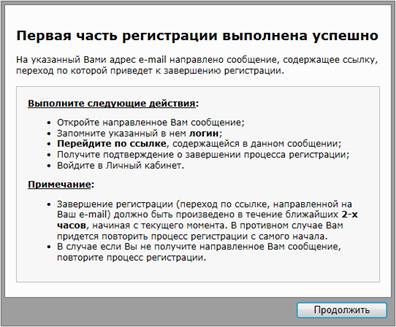
Orez. 4. Al treilea pas al asistentului de înregistrare a utilizatorului în Contul personal
Notă: Conectați-vă la contul dvs. personal sub cont creat în prima parte a procesului de înregistrare nu este posibil până când este activat.
1.2.2. A doua parte a procesului de înregistrare (activarea contului)
Pentru a activa un cont de utilizator, trebuie să:
Deschideți un mesaj trimis la adresa specificată în prima parte a înregistrării E-mail(vezi Fig. 5);

Orez. 5. Proba e-mail regizat de către
la înregistrarea unui utilizator
Amintiți-vă de login specificat în acesta;
Primiți confirmarea finalizării procesului de înregistrare (vezi Fig. 6);
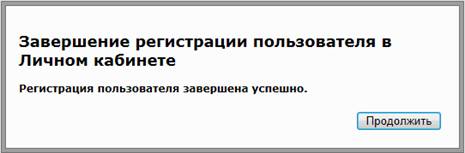
Orez. 6. Confirmarea finalizării procesului de înregistrare
Abia după primirea acestei confirmări, procesul de înregistrare este considerat finalizat, iar utilizatorul poate intra în Contul Personal folosind numele de utilizator și parola.
Notă: Finalizarea înregistrării (urmând link-ul direcționat către Adresa de e-mail utilizator) trebuie făcută în următoarele 2 ore, începând din momentul finalizării primei părți a înregistrării. În caz contrar, utilizatorul va trebui să repete procesul de înregistrare de la început.
1.3. Conectarea unui utilizator înregistrat la Contul personal
Pentru a vă introduce Contul personal folosind contul creat în timpul procesului de înregistrare, trebuie să introduceți numele de utilizator și parola pe pagina de conectare a Contului dumneavoastră personal. În acest caz, caseta de selectare „Autentificare fără înregistrare” trebuie debifată (vezi Fig. 7). După ce faceți clic pe butonul „Autentificare”, pagina principală a site-ului ar trebui să se încarce.

Orez. 7. Utilizatorul se autentifică la Contul personal sub contul său
1.4. Recuperarea parolei utilizatorului
Dacă utilizatorul și-a uitat parola, atunci poate utiliza mecanismul de recuperare a parolei.
Procesul de recuperare a unei parole pentru un utilizator de Cont Personal constă din două părți: verificarea atributelor utilizatorului și schimbarea efectivă a parolei.
1.4.1. Prima parte a procesului de recuperare a parolei (verificarea atributelor utilizatorului)
Pentru a verifica atributele utilizatorului, trebuie să:
Pe pagina de conectare la contul personal (vezi Fig. 1), faceți clic pe linkul „Ați uitat parola?”.
În prima fereastră a expertului de recuperare a parolei (vezi Fig. 8), faceți clic pe butonul „Următorul”.
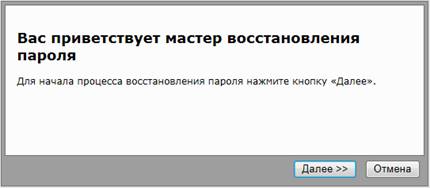
Orez. 8. Primul pas al expertului de recuperare a parolei
În a doua fereastră a expertului (vezi Fig. 9) trebuie să:
În funcție de categoria de utilizator specificată, introduceți numărul personal al unui militar (format: una sau două litere rusești fără majuscule, o liniuță și șase cifre) sau SNILS al unui funcționar public (format: 11 cifre fără spații și liniuțe);
Introduceți data nașterii (format: „ZZ.LL.AAAA”);
Introduceți numerele afișate în imagine;

Orez. 9. Al doilea pas al expertului de recuperare a parolei
Dacă datele sunt introduse corect, iar sistemul a găsit în baza sa de date informații despre angajatul militar sau guvernamental corespunzător, atunci la adresa de e-mail a acestui utilizator, pe care a specificat-o în timpul înregistrării, va fi trimis un mesaj, care conține un link, în urma căruia va deschide pagina pentru schimbarea parolei.
În a treia fereastră a expertului (vezi Fig. 10), trebuie să studiați cu atenție instrucțiunile pentru finalizarea procesului de recuperare a parolei și să faceți clic pe butonul „Finish”.
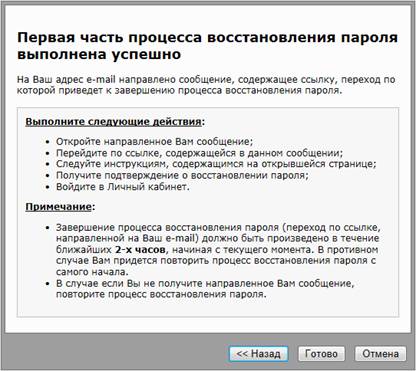
Orez. 10. Al treilea pas al expertului de recuperare a parolei
1.4.2. A doua parte a procesului de recuperare a parolei (schimbarea parolei)
Pentru a finaliza procesul de recuperare a parolei, trebuie să:
Deschideți un mesaj direcționat către adresa de e-mail a utilizatorului (vezi Fig. 11);

Orez. 11. Exemplu de e-mail trimis
la recuperarea unei parole
Pe pagina pentru introducerea unei noi parole (vezi Fig. 12), introduceți o nouă parolă, confirmați și faceți clic pe butonul „Schimbați parola”.
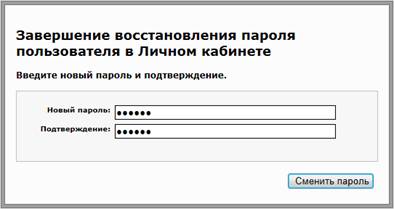
Orez. 12. Pagina pentru introducerea unei noi parole
Primiți confirmarea recuperării cu succes a parolei (vezi Fig. 13).

Orez. 13. Confirmarea finalizării procesului
recuperare parola
Numai după primirea acestei confirmări, procesul de recuperare a parolei este considerat finalizat.
Notă: Finalizarea recuperării parolei (urmând link-ul direcționat către adresa de e-mail a utilizatorului) trebuie finalizată în următoarele 2 ore, începând din momentul finalizării primei părți a înregistrării. În caz contrar, utilizatorul va trebui să repete procesul de înregistrare de la început.
2. Formarea statelor de plată
Mecanismul de generare a unui stat de plată este disponibil atât pentru utilizatorii înregistrați, cât și pentru utilizatorii neînregistrați după intrarea în Contul Personal.
Pentru a forma un statul de plată, trebuie să:
Accesați pagina principală a site-ului (vezi Fig. 14) sau la secțiunea „Stalari”;
Pe panoul „Statele de plată” situat în stânga, indicați anul și luna pentru care trebuie să generați statul de plată și faceți clic pe butonul „Generează”.


Orez. paisprezece. pagina principala site-ul și panoul „Salarizare”.
Pe ecran va apărea o pagină cu statul de plată al unui militar (vezi Fig. 15).

Orez. 15. Statul de plată al unui soldat
În plus, statul de plată poate fi deschis sau salvat în unul dintre următoarele formate:
Microsoft Word;
Microsoft Excel;
Pentru a face acest lucru, faceți clic pe butonul „Export” și selectați formatul dorit din meniul derulant (vezi Fig. 16).
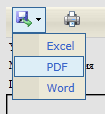
Orez. 16. Alegerea formatului în care aveți nevoie
deschide sau salvează statul de plată
3. Schimbarea propriei parole de către utilizator
Această funcție este disponibilă numai pentru utilizatorii înregistrați. Pentru a vă schimba parola, faceți clic pe linkul Schimbați parola aflat în colțul din dreapta sus al oricărei pagini de pe site.
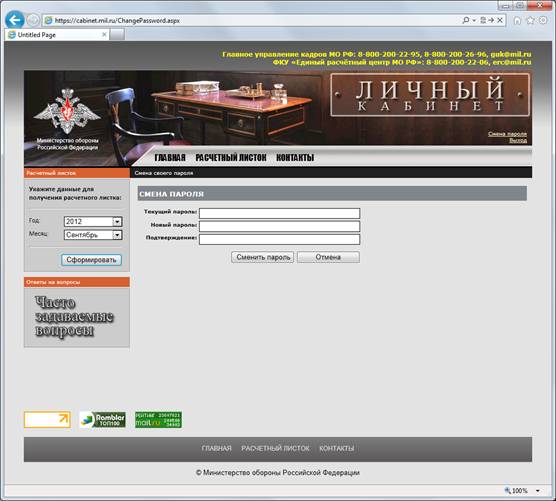
Orez. 17. Pagina de schimbare a parolei
Pe ecran va apărea pagina pentru schimbarea parolei (vezi Fig. 17), pe care trebuie să efectuați următoarele acțiuni:
... Introduceți vechea parolă;
Introduceți o parolă nouă;
Introduceți confirmarea parolei;
Faceți clic pe butonul „Schimbați parola”.
Notă: Parolă Nouă trebuie să aibă cel puțin șase caractere alfanumerice, să înceapă cu o literă, să conțină cel puțin un număr și să difere de vechea parolă